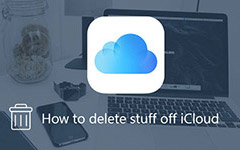Slik sletter du nettleserhistorikk på iPhone helt
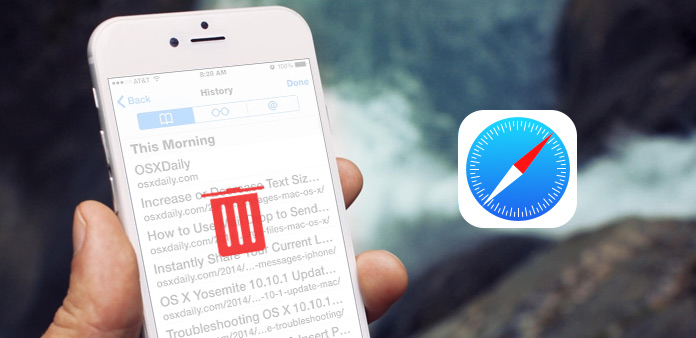
Alle har sin egen private informasjon som ikke kan dele med andre. Når du sletter nettlesingshistorikk eller informasjonskapsel på iPhone, kan det hende at du fortsatt føler det vanskelig å fjerne bevis på informasjonskapsler og nettlesingsloggen fra iPhone. Tipard iPhone Eraser bør være den mest effektive måten å slette nettleserloggen til iPhone.
Slik sletter du nettleserloggen permanent
Når du vil permanent fjerne nettleserloggen på iPhone, kan du backup iPhone-bilder og andre filer til iCloud eller datamaskinen din først. Og så kan du slette nettleserloggen og informasjonskapsel fra iPhone på følgende måte.
- 1. Start Innstillinger-appen fra startskjermbildet.
- 2. Rull ned og velg Safari og andre nettlesere.
- 3. Trykk på Ryd historikk og ryd cookies og data.
Kan du permanent slette nettlesingsloggen fra iPhone med metoden? Du kan finne noen annonser med lignende temaer, selv om du tar nettleserhistorikk og informasjonskapsler av. Tipard iPhone Eraser bør være det beste programmet som kan oppnå dine krav.
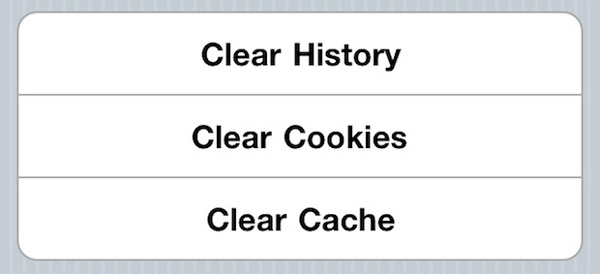
Slik sletter du nettlesingslogg og informasjonskapsler på iPhone
For å slette nettlesingsloggen på iPhone, slett informasjonskapsler og cachedata og fjern alle bevisene på iPhone, bør Tipard iPhone Eraser være den beste løsningen for å fjerne nettleserloggen eller slette iPhone videofiler.
Når du velger Tipard iPhone Eraser, kan du enkelt bruke nettleserloggen på iPhone for alle nettlesere med bare få klikk. Bare last ned prøveversjonen for å slette nettleserloggen for å frigjøre hele rommet på iPhone.
Koble iPhone til iPhone Eraser
Last ned og installer den nyeste versjonen av iPhone Eraser, du kan koble enheten til den lanserte iPhone Eraser med USB-kontakten.
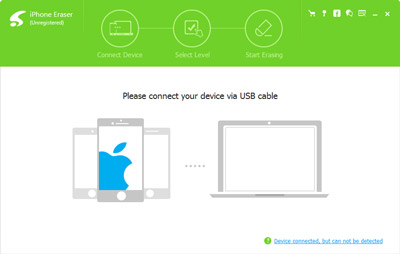
Velg Slett nivå for nettleserhistorikk
For å fjerne nettlesingslogg og informasjonskapsler på iPhone, kan du velge slettingsnivå for å slette nettlesingshistorier av iPhone for flere ganger for å slette bevis.

Slett nettlesingsloggen og informasjonskapsler på iPhone
Når du sikkerhetskopierer andre filer og bekrefter detaljene, kan du bare klikke på "Start" -knappen for å fjerne nettlesingsloggen, informasjonskapslene, cachen og andre bevis.


- Rengjør nettleserloggen på iPhone og informasjonskapsler / hurtigbufferdata
- Gi mulighet til å fjerne alle bilder, musikk, videoer, kontakter, etc.
- Permanent rengjør alle dataene på en hvilken som helst iOS-enhet, inkludert iPhone SE, iPhone 6 / 6 Plus, iPad Pro, iPod touch og så videre
- Meget kompatibel med iOS 9.3 og Windows 10